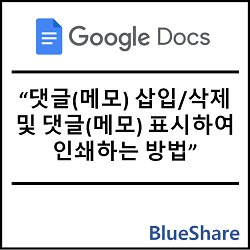구글 독스에서 PDF 파일 문서 열고 편집하는 방법
구글 독스를 이용하면 언제 어디서나 문서를 작성하고 공유하는 것이 가능합니다. 이번 글에서는 구글 독스에서 PDF 파일을 열고 편집하는 방법에 대해 알아보도록 하겠습니다.
1. 구글 독스란?
구글 독스는 구글이 제공하는 클라우드 기반의 문서 편집 도구입니다. 웹 브라우저만 있으면 어디서든 접근하고, 편집하고, 공유할 수 있습니다.
2. PDF 파일 열기
구글 독스에서 PDF 파일을 열어보겠습니다. 이 기능은 PDF 파일의 내용을 텍스트로 변환하여 새로운 독스 파일을 생성합니다.
2.1. 구글 드라이브에서 PDF 파일 업로드하기
우선 구글 드라이브에 PDF 파일을 업로드해야 합니다.
1. 웹 브라우저를 실행하고 구글 드라이브 (https://drive.google.com)에 접속합니다.
2. [새로 만들기] 버튼을 클릭합니다.
3. 드롭다운 메뉴에서 [파일 업로드]를 선택합니다.
4. 파일 선택 창이 열리면 사용자가 원하는 PDF 파일을 찾아 선택합니다.
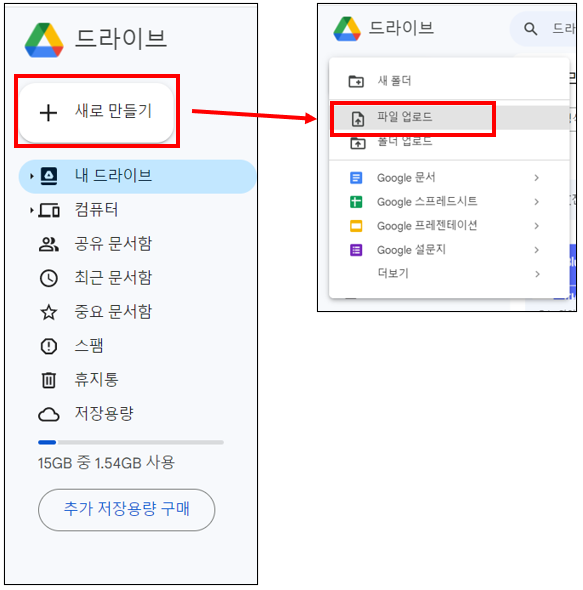
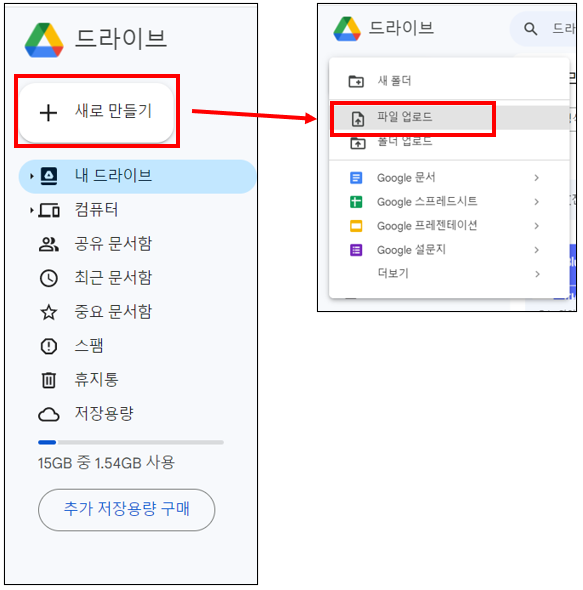
2.2. 업로드한 PDF 파일 열기
1. 업로드한 PDF 파일을 마우스 오른쪽 버튼을 클릭합니다.
2. 메뉴에서 [연결 앱]를 선택합니다.
3. ‘연결 앱’ 메뉴 중에서 [Google 문서] 선택하면, PDF 파일이 텍스트로 변환되어 새로운 독스 파일이 생성됩니다.
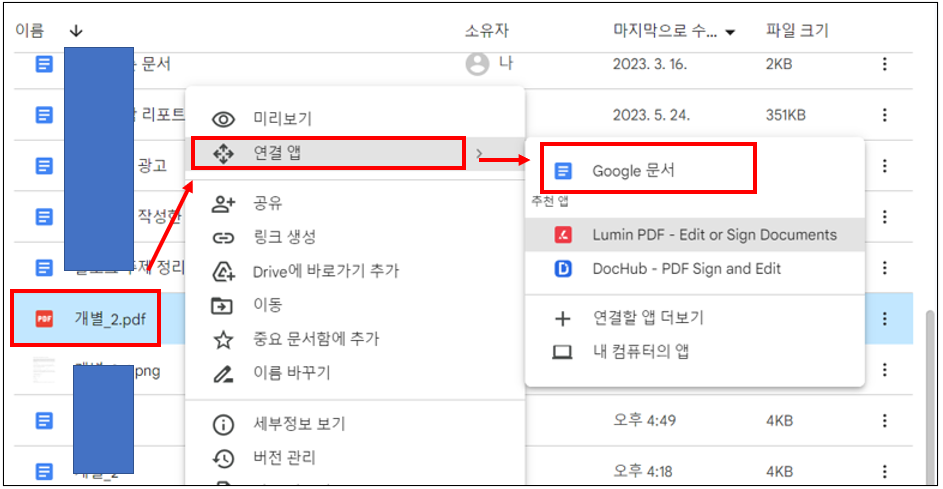
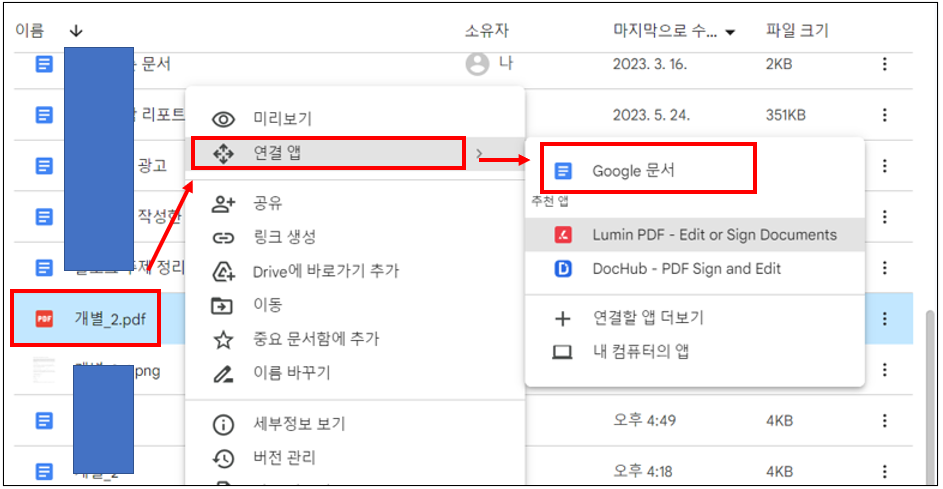
3. PDF 파일 편집하기
구글 독스로 변환된 PDF 파일은 일반 독스 파일처럼 편집할 수 있습니다. 원하는 내용을 수정하거나 추가하고, 필요한 서식을 적용하면 됩니다.
4. 편집한 파일을 PDF로 다시 저장하기
편집이 끝난 후에는 다시 PDF 파일로 저장할 수 있습니다. 파일 메뉴에서 ‘다운로드’ -> ‘PDF 문서(.pdf)’를 선택하면, 현재 문서를 PDF 파일로 다운로드할 수 있습니다.
☞ 웹 브라우저만 있다면 언제 어디서나 간편하게 PDF 파일을 편집할 수 있는 구글 독스, 잘 활용해보시길 바랍니다.
이 글이 도움이 되셨다면 공유를 부탁 드립니다. 다음 글에서 뵙겠습니다!